win10系统的电脑怎么样才能把英文版改成中文版
发布时间:2018-09-04 19:01:41 浏览数: 小编:liuquan
win10专业版系统的电脑怎么样才能把英文版改成中文版,其实,这不难,关注小编动态,关注“系统族”网站让这些问题可以得到快速解决,今天小编就把怎么解决相关问题的方法步骤分享给大家,小伙伴们可以直接来动手尝试一下,希望对大家有所帮助!
推荐系统:win10 64位纯净版
打开【开始菜单】进入【Settings】。
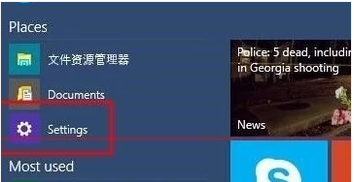
选择左下方的【Time and language】。
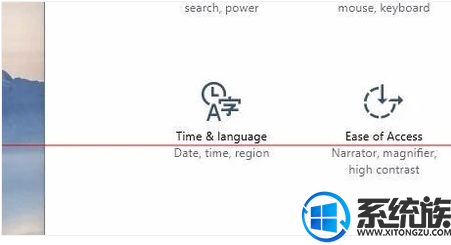
选择【Region and language】。
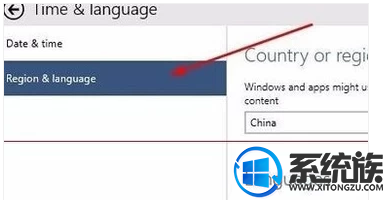
点击【Add a language】下载中文语言包(如果已有中文语言包,直接打开语言包即可。)。
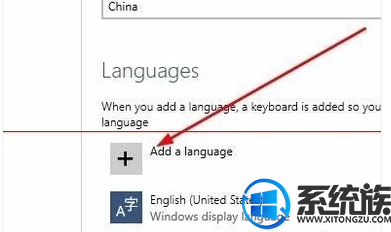
选择中文语言包并下载。
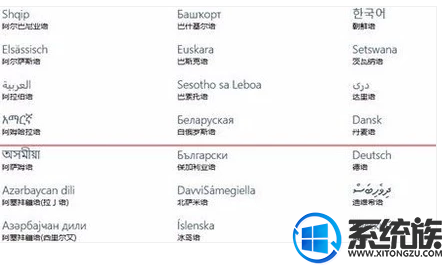
选择中文语言包点击【Set as primary】。
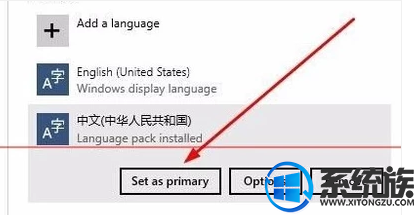
重启电脑。
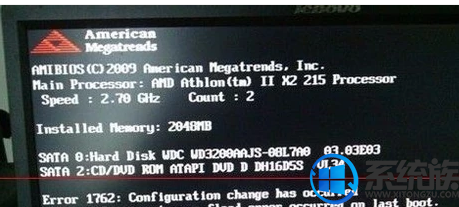
系统语言修改成功,已显示成中文。
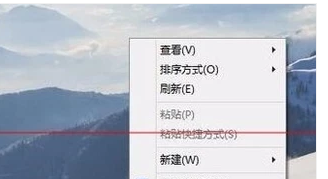
以上内容就是今天小编分享的相关问题的方法教程,希望对大家有所帮助,如果大家有什么系统类别的问题,可以直接跟小编联系交流,关注小编动态,关注“系统族”更多精彩资讯教程免费查阅!
推荐系统:win10 64位纯净版
打开【开始菜单】进入【Settings】。
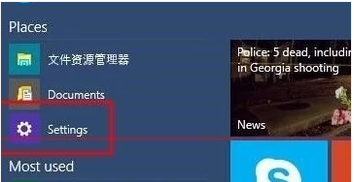
选择左下方的【Time and language】。
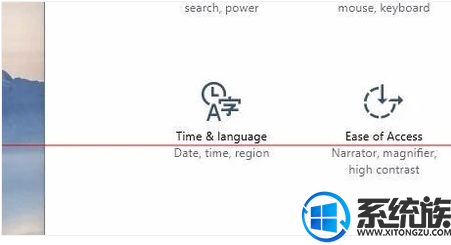
选择【Region and language】。
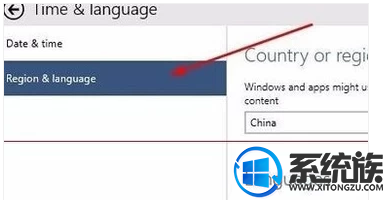
点击【Add a language】下载中文语言包(如果已有中文语言包,直接打开语言包即可。)。
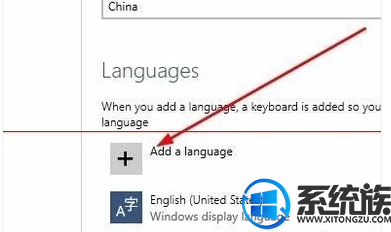
选择中文语言包并下载。
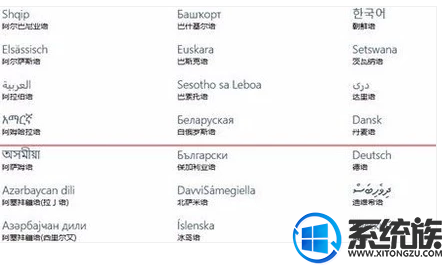
选择中文语言包点击【Set as primary】。
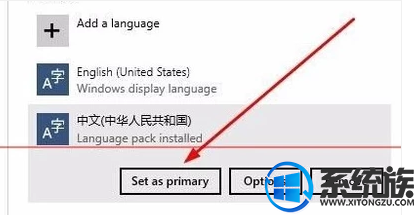
重启电脑。
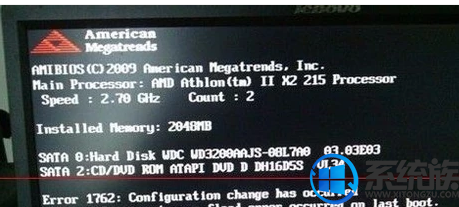
系统语言修改成功,已显示成中文。
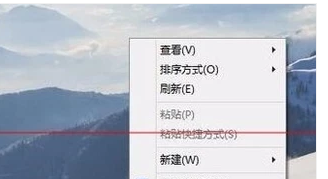
以上内容就是今天小编分享的相关问题的方法教程,希望对大家有所帮助,如果大家有什么系统类别的问题,可以直接跟小编联系交流,关注小编动态,关注“系统族”更多精彩资讯教程免费查阅!



















